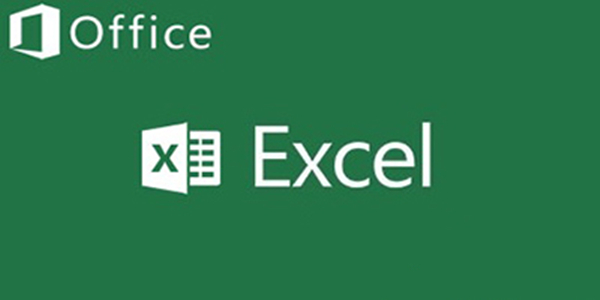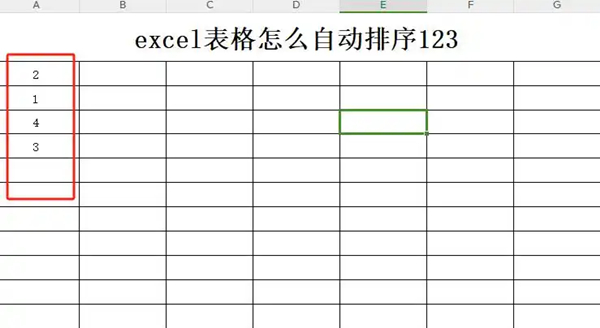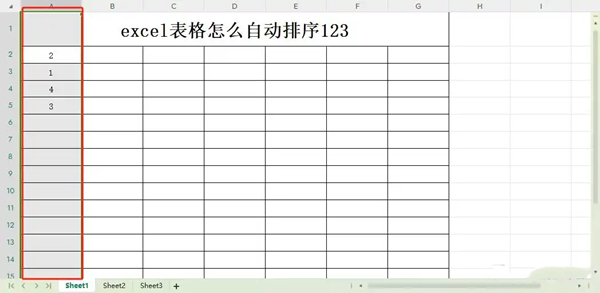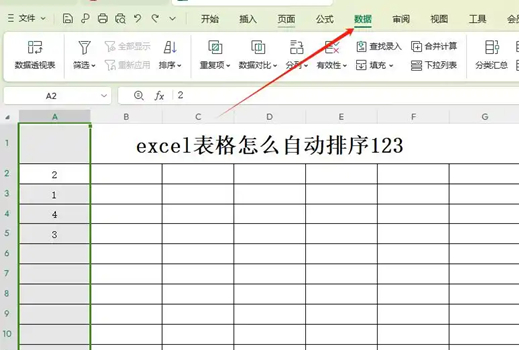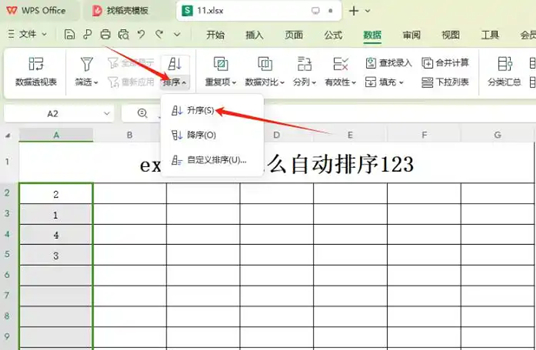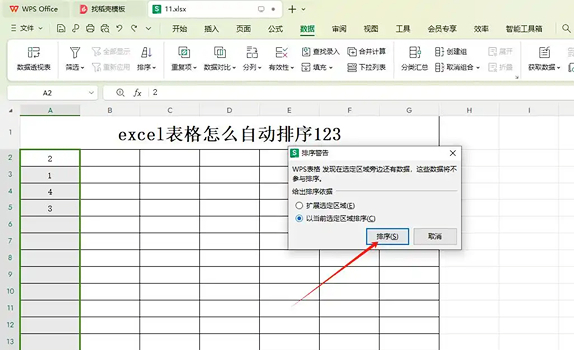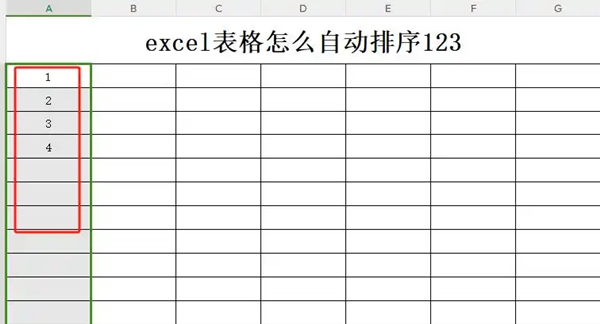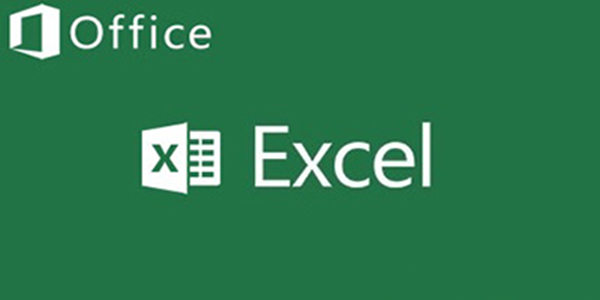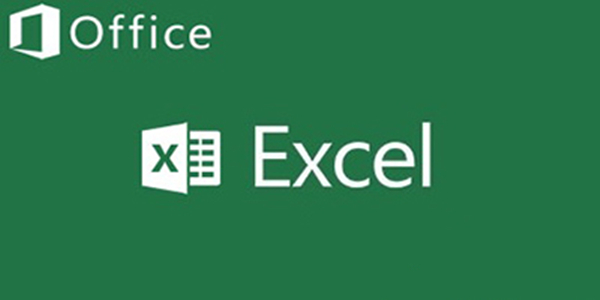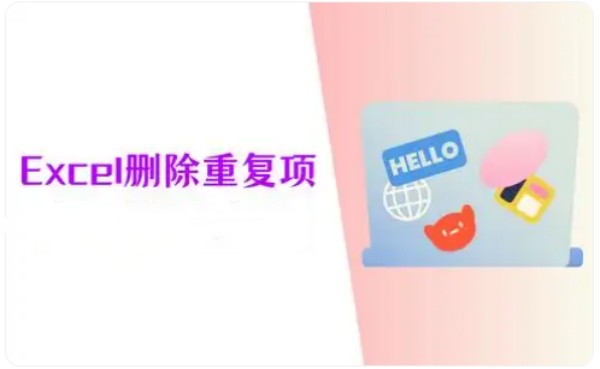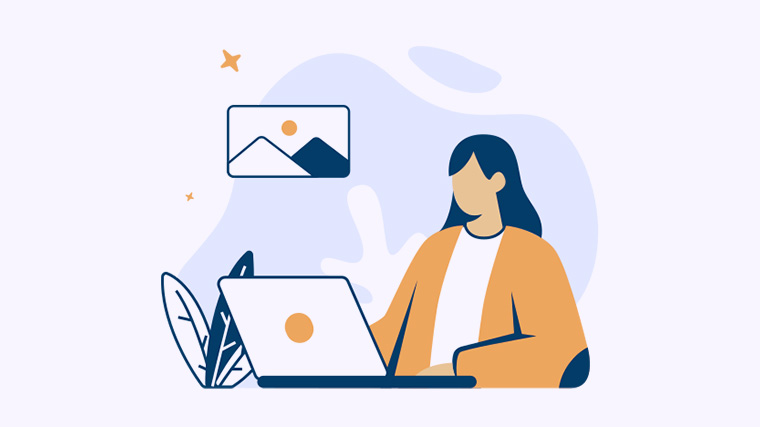excel怎么自动排序123?excel自动排序123的方法
Excel
来源:互联网
作者:佚名
发布时间:2025-03-30 14:16:24
人浏览
摘要
Excel是微软公司开发的一款功能强大的电子表格软件,它能够帮助用户进行各种数据的处理、统计分析和辅助决策操作,同时还可以支持复杂的计算、数据透视表以及图表制作等功能。在日常的
|
Excel是微软公司开发的一款功能强大的电子表格软件,它能够帮助用户进行各种数据的处理、统计分析和辅助决策操作,同时还可以支持复杂的计算、数据透视表以及图表制作等功能。在日常的工作中,我们通常会需要使用排序功能让数据按自动按照升序或降序的方式对表格中的数据进行排序。下面小编就给大家介绍一种常见的Excel中自动排序123的方法,有需要的小伙伴一起来看看吧。
excel怎么自动排序123?excel自动排序123的方法 1、首先我们打开Excel并加载包含需要进行排序表格的工作簿。
2、接着我们选中需要进行排序的数据范围,可以是单列、多列或者整个表格。
3、选中排序范围后,我们在Excel的顶部菜单栏中选择"数据"。
4、然后在下拉菜单中找到"排序"选项,点击进入排序的对话框。
5、升序是指从小到大进行排序、降序是指从大到小进行排序,我们需要的是从小到大排序,所以我们选择升序。 6、确认选择后,我们点击"排序"按钮开始排序。
7、Excel会根据我们的选择对表格中的数据进行自动排序。
需要注意的是,排序功能会直接修改表格中的数据顺序,因此我们在进行操作前,最好现提前对工作簿进行备份,以防误操作而造成不可逆的损失。 |
版权声明 : 本文内容来源于互联网或用户自行发布贡献,该文观点仅代表原作者本人。本站仅提供信息存储空间服务和不拥有所有权,不承担相关法律责任。如发现本站有涉嫌抄袭侵权, 违法违规的内容, 请发送邮件至2530232025#qq.cn(#换@)举报,一经查实,本站将立刻删除。
您可能感兴趣的文章 :
原文链接 :
相关文章
推荐阅读
-
excel表头制作之斜线上下文字的填充方
2022-08-08
-
Excel函数之LOOKUP函数的二分法原理介绍
2022-08-11
-
excel序号自动递增设置教程,excel下拉序
2023-03-05
-
破解Excel密码的多种方法总结,助你迅
2025-03-02
-
excel中的if函数怎么用?excel中if函数使
2025-03-30
最新更新